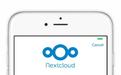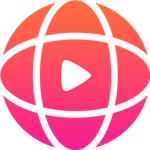KK教程資訊:帶你了解最前沿的技術(shù)、資訊,海納百川,學(xué)無止境!
重裝系統(tǒng)win10教程(保姆級(jí))
操作前請(qǐng)準(zhǔn)備8G以上(32G以內(nèi))U盤,制作U盤會(huì)格式化U盤,此U盤內(nèi)的數(shù)據(jù)需要提前備份至其它U盤或移動(dòng)硬盤
操作步驟:
一、打開微軟下載Win10的網(wǎng)址
下載 Windows 10
二、選擇立即下載工具 ,下載后以管理員身份運(yùn)行
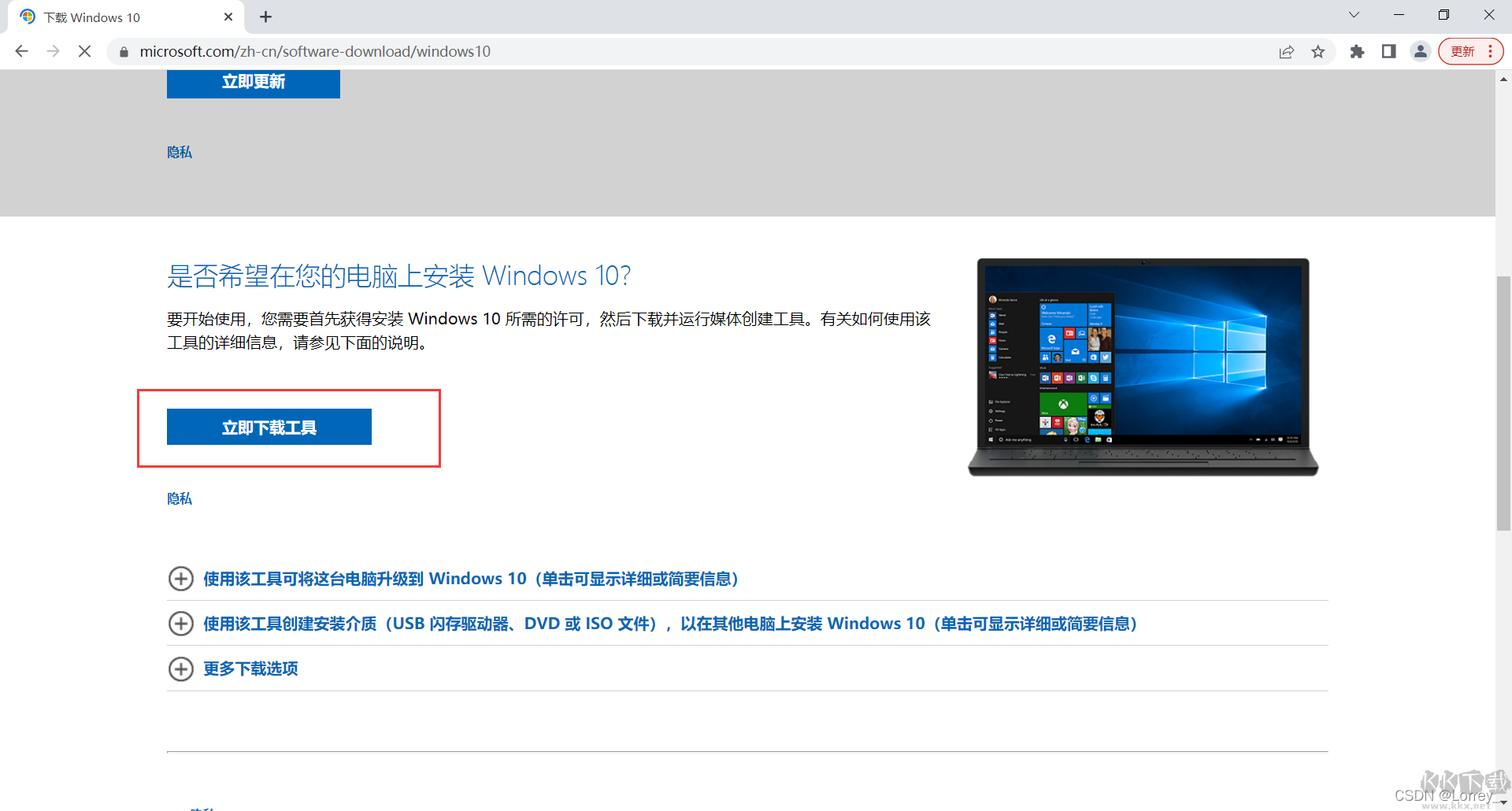
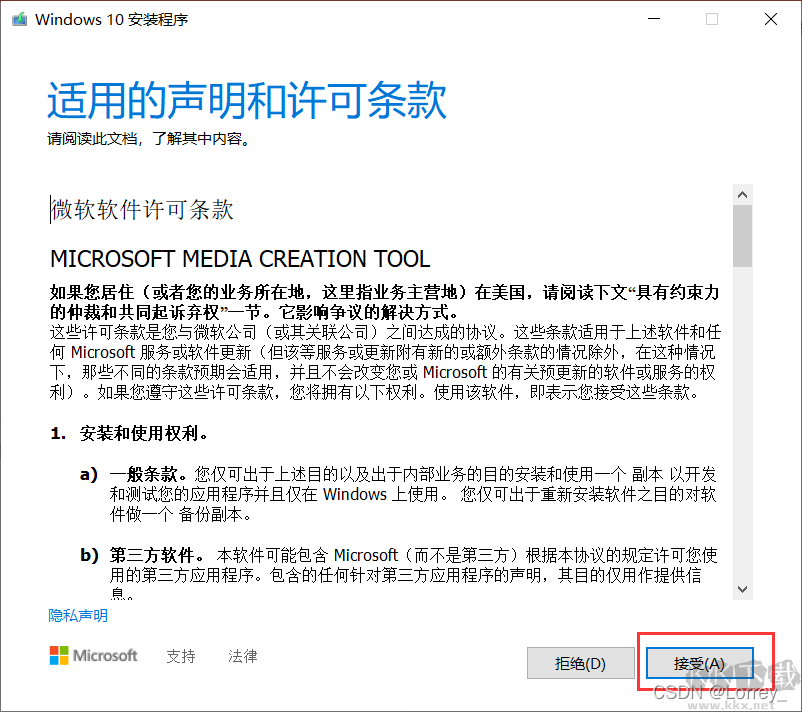
三、 在您想要執(zhí)行什么操作?頁面上,選擇為另一臺(tái)電腦創(chuàng)建安裝介質(zhì),然后選擇下一步
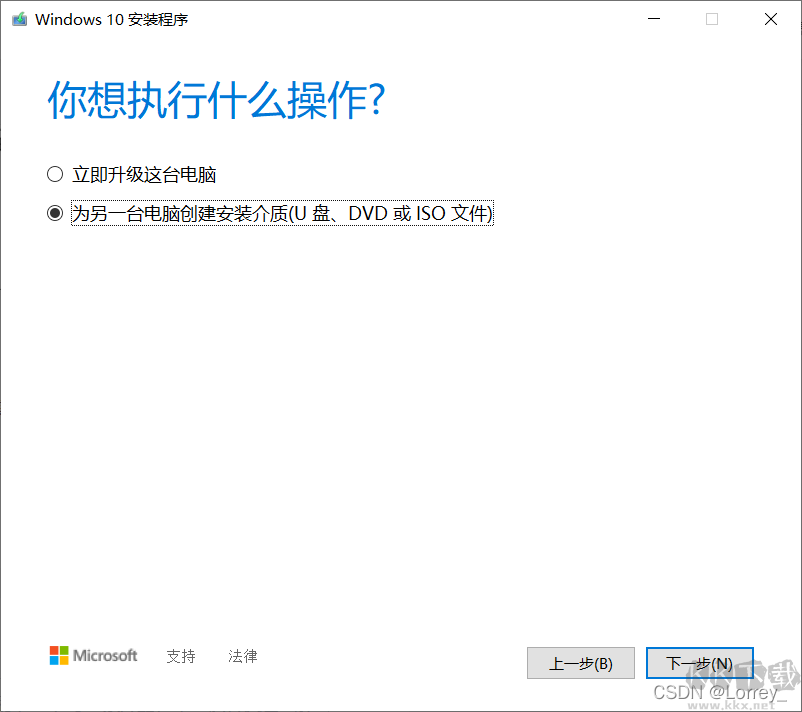
四、選64位或者32位 根據(jù)自己電腦配置來選
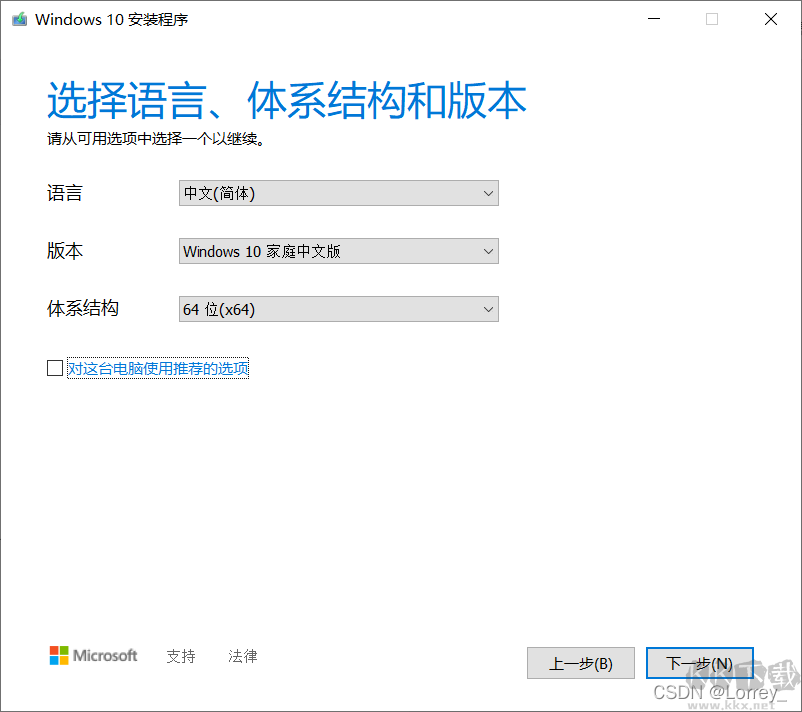
五、選擇您要使用哪種介質(zhì):
1、 選擇U盤,然后選擇下一步。
2、 選擇到您的U盤。然后選擇下一步,耐心等待下載和創(chuàng)建介質(zhì)過程,最后點(diǎn)擊完成。(連接至少有5G空間的空白U盤,該U盤上的所有內(nèi)容都將被刪除)
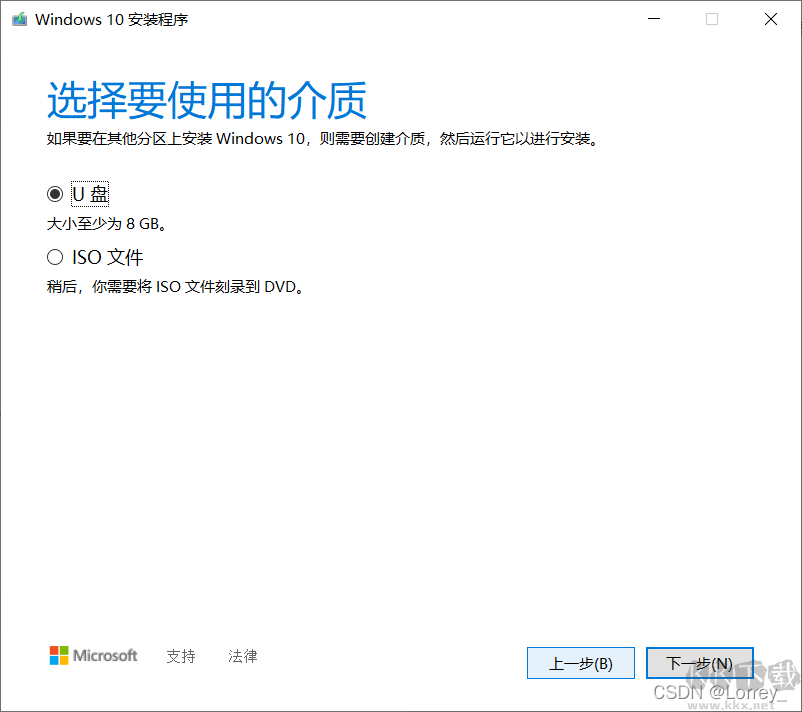
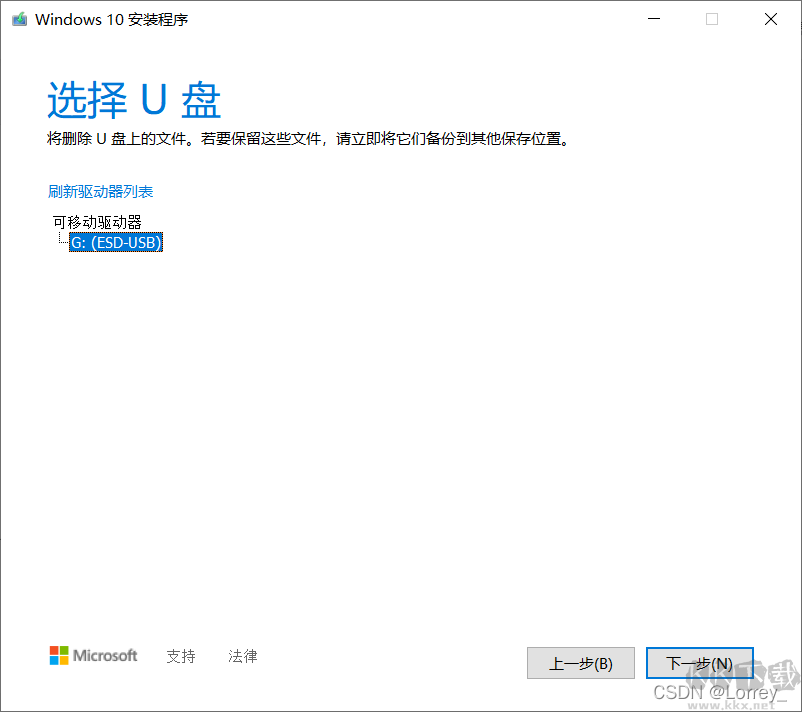
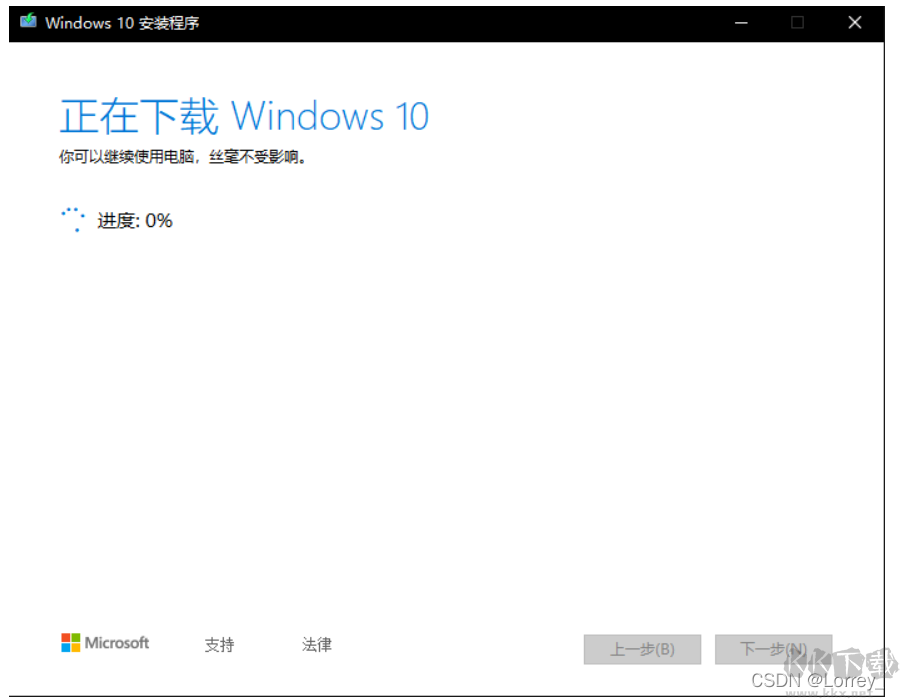
六、系統(tǒng)安裝
1、制作好U盤之后,把U盤接上需要安裝系統(tǒng)的機(jī)器,聯(lián)想臺(tái)式機(jī)或一體機(jī)可在開機(jī)按F12鍵調(diào)出引導(dǎo)菜單(臺(tái)式機(jī)安裝的時(shí)候請(qǐng)優(yōu)先斷開網(wǎng)線,防止安裝過程中聯(lián)網(wǎng)卡頓),筆記本開機(jī)按F12或者Fn+F12鍵調(diào)出引導(dǎo)菜單。筆記本也可在關(guān)機(jī)狀態(tài)下按一下“一鍵恢復(fù)按鈕”或者戳“一鍵恢復(fù)小孔”。一鍵恢復(fù)按鈕或小孔位置多在“開機(jī)鍵旁邊”或者“電腦左右側(cè)”,如下圖:

2、出現(xiàn)菜單選項(xiàng)后,選擇“Boot Menu”啟動(dòng)菜單回車,選擇USB項(xiàng)回車啟動(dòng)開始安裝系統(tǒng)。
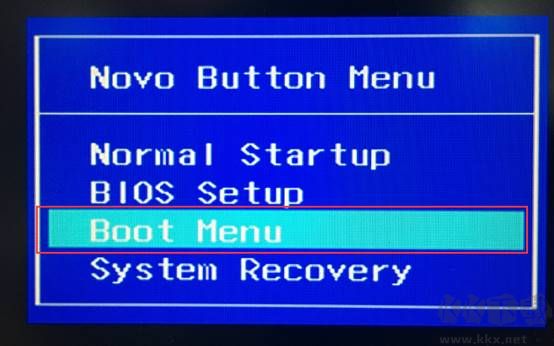
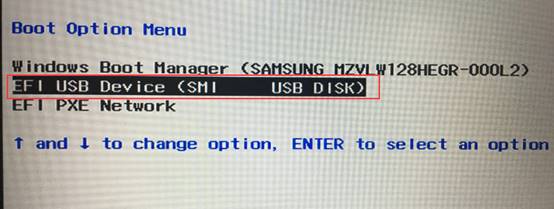
3、安裝系統(tǒng)過程(輸入密鑰步驟跳過即可,系統(tǒng)版本選擇WIN10家庭版安裝,若是機(jī)器預(yù)裝WIN10家庭中文版一般聯(lián)網(wǎng)自動(dòng)激活,安裝非預(yù)裝的系統(tǒng)版本請(qǐng)聯(lián)系微軟購買激活密鑰):
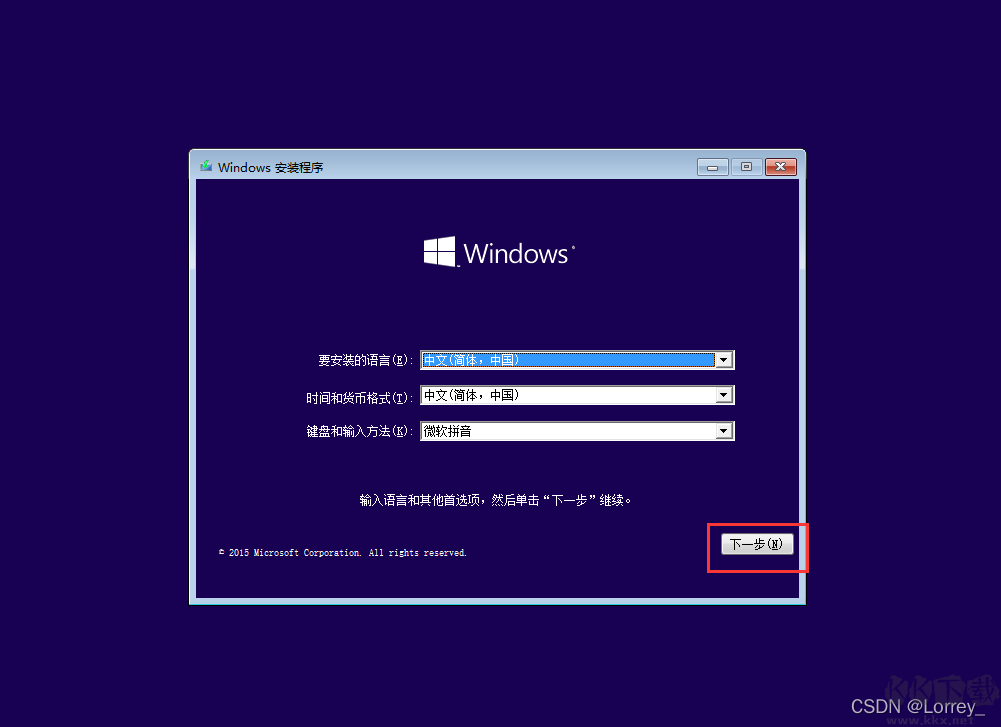
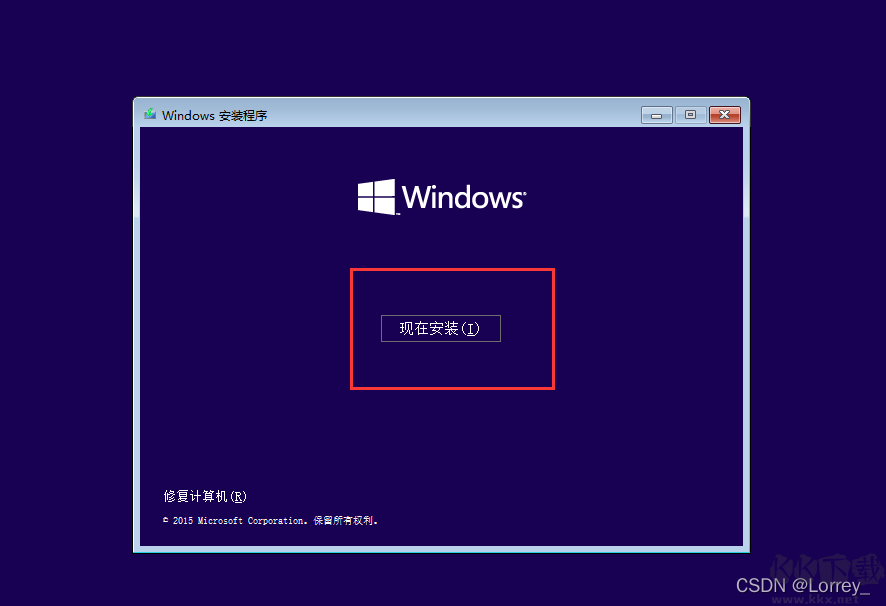
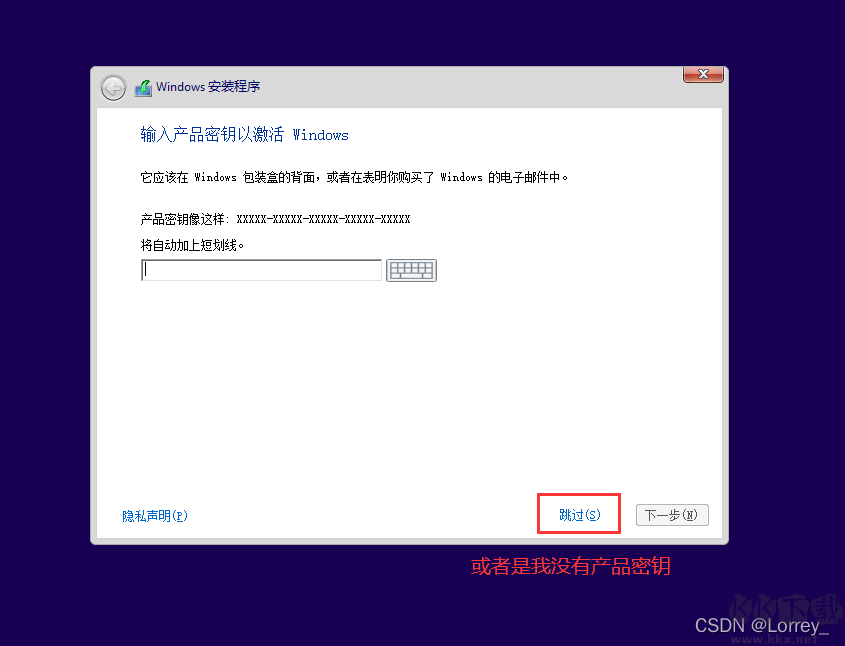
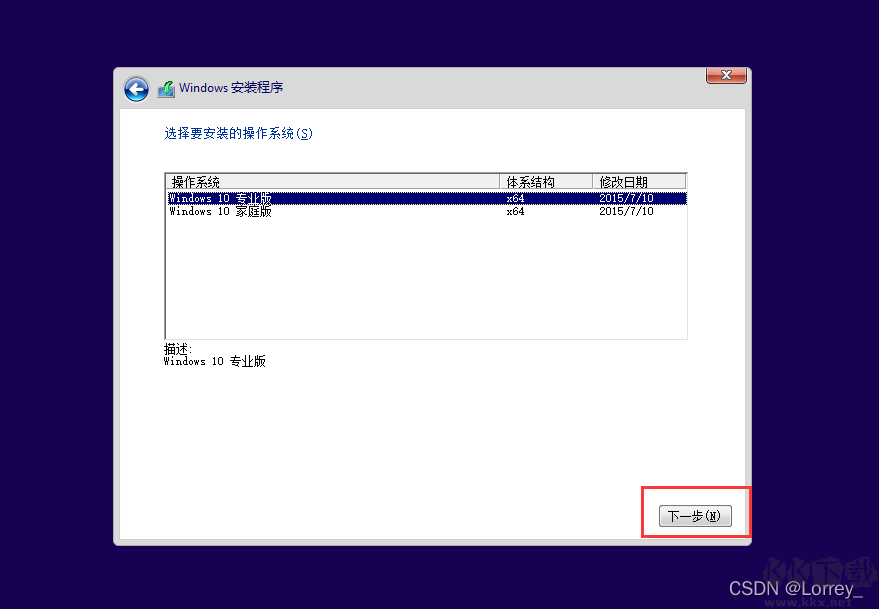
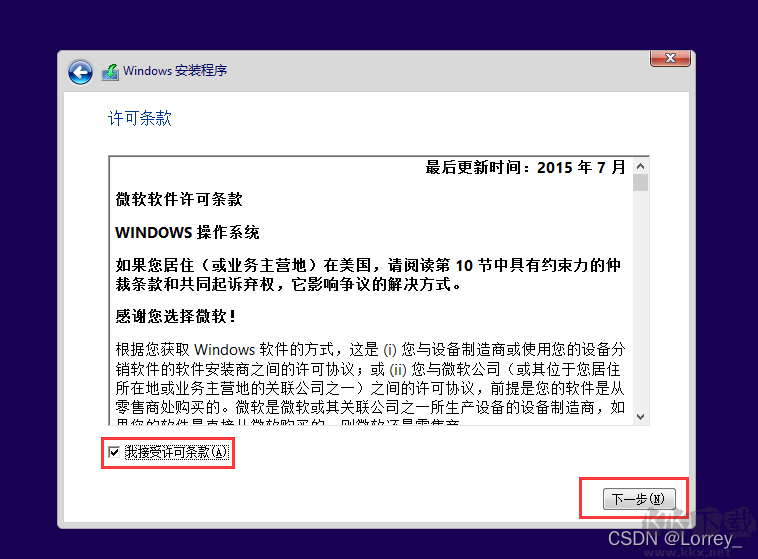

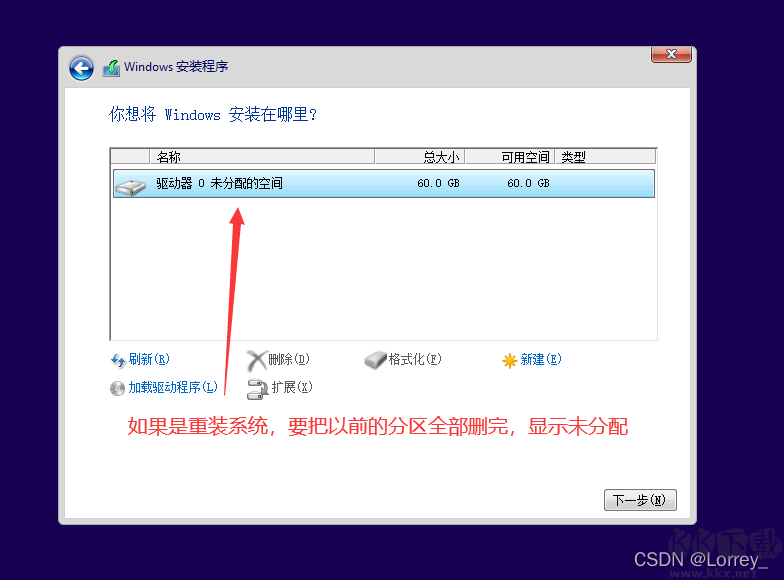
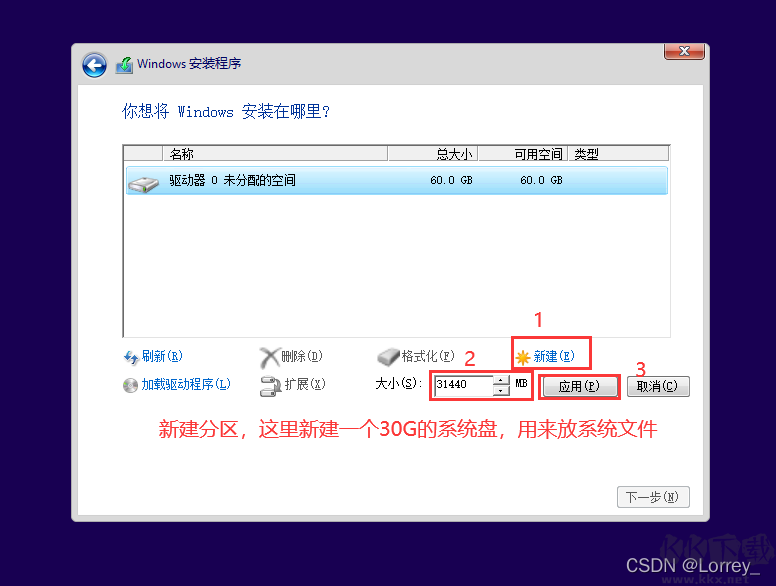
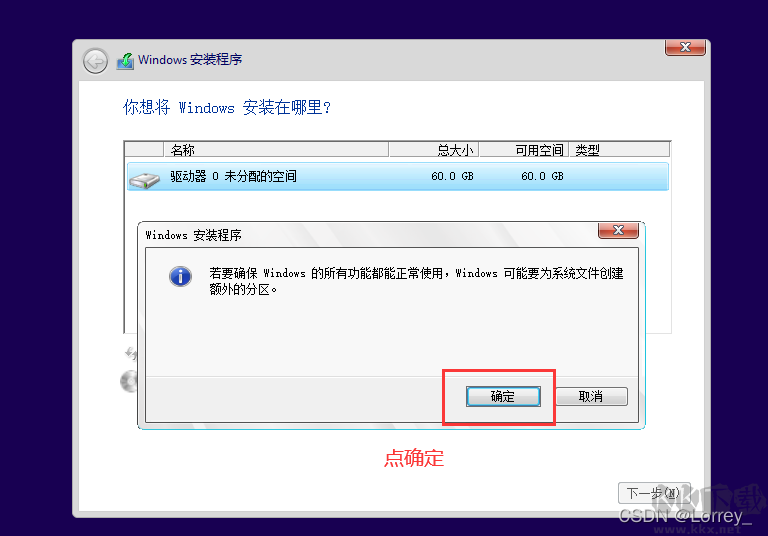
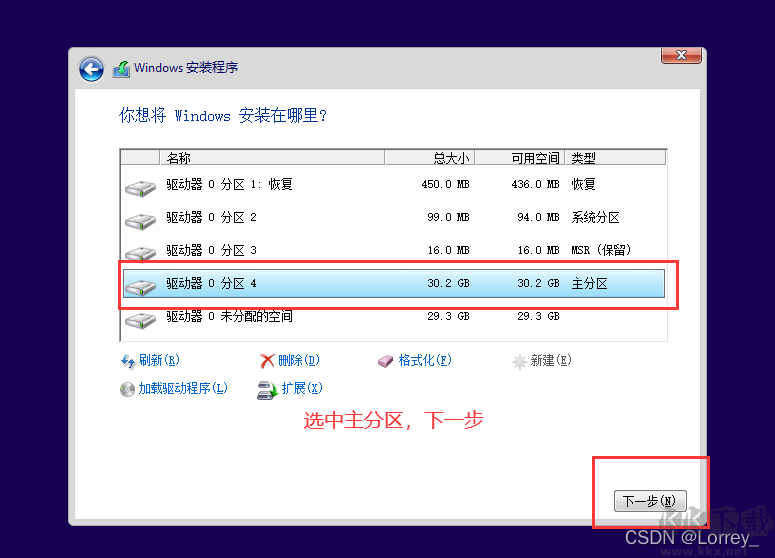
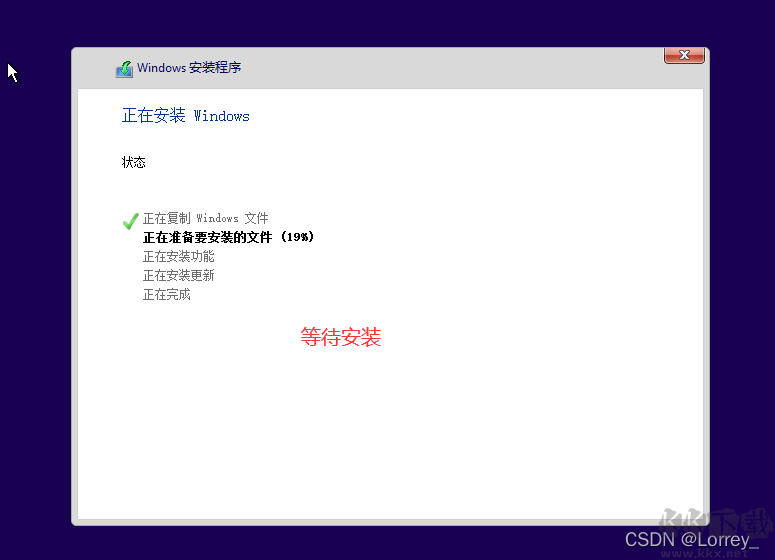
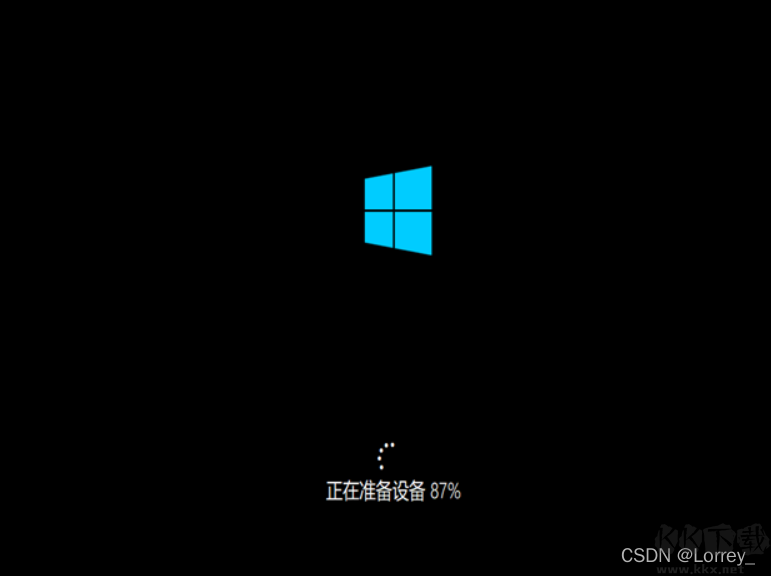
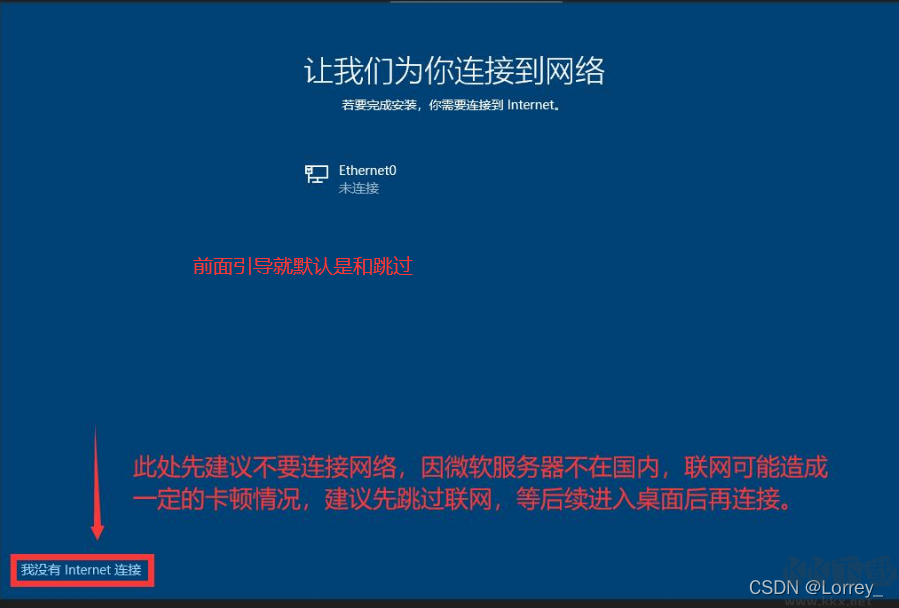
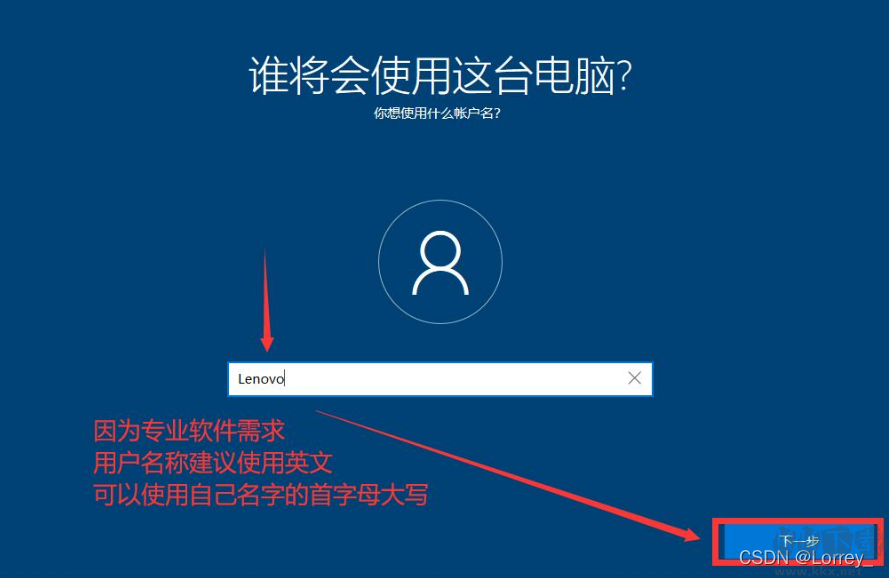
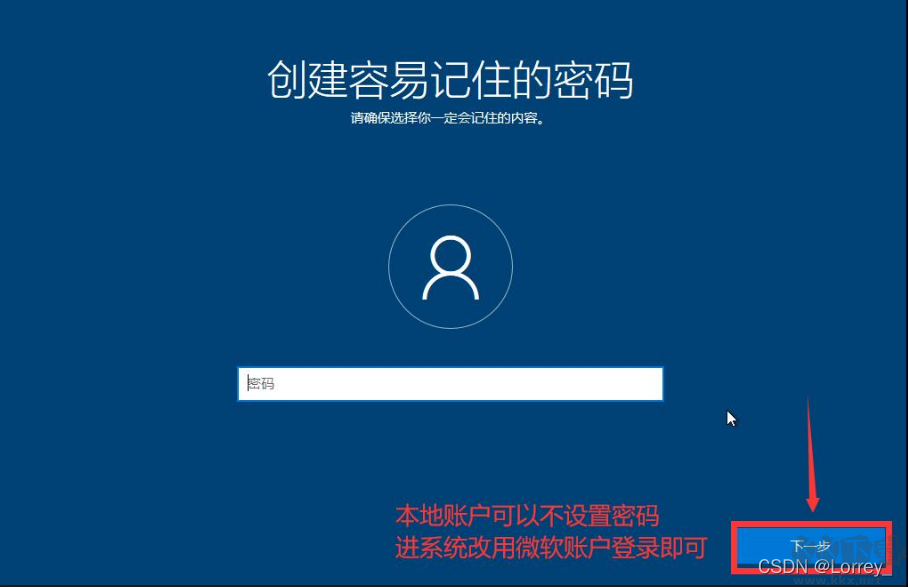
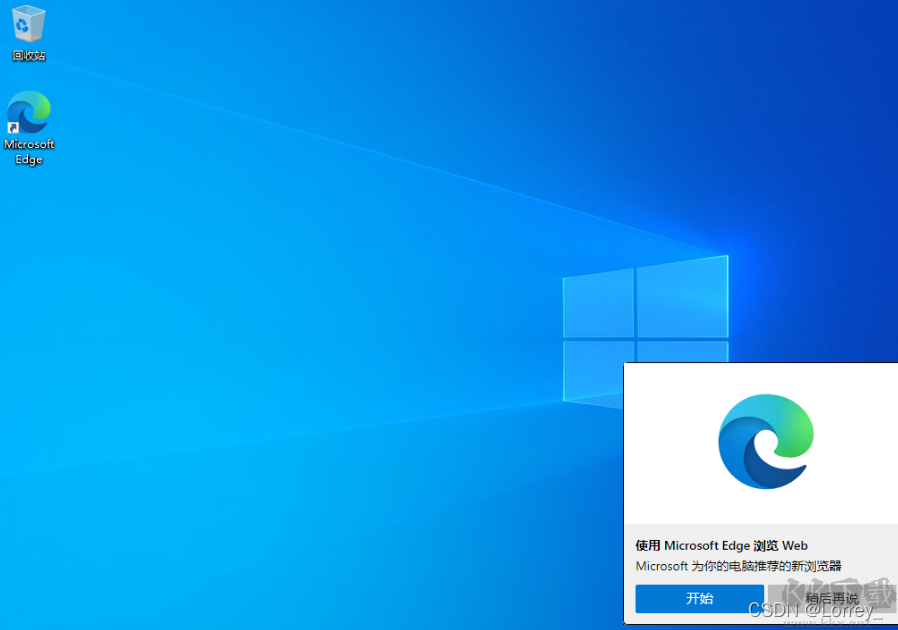
相關(guān)文章
猜你喜歡
熱門文章
沙盒與副本吃雞模式
 沙盒與副本是一個(gè)帶有生存建造和刷裝備要素的IO類游戲。和你曾玩過的刷裝備RPG類似,你的主要目的就是反復(fù)擊敗敵人、升級(jí)刷裝備, 不過生存建造要素給了你更多的發(fā)揮空間。...
沙盒與副本是一個(gè)帶有生存建造和刷裝備要素的IO類游戲。和你曾玩過的刷裝備RPG類似,你的主要目的就是反復(fù)擊敗敵人、升級(jí)刷裝備, 不過生存建造要素給了你更多的發(fā)揮空間。...- 《誅仙世界》
- win10右下角的天氣和資訊怎么關(guān)閉
- 羊了個(gè)羊通關(guān)方法(親測有效)_羊了個(gè)羊通關(guān)教程[把難度降低]
- 第五人格許愿碼怎么領(lǐng)?第五人格最新許愿碼免費(fèi)領(lǐng)取2022[可用]
- CAD無法復(fù)制編輯:此塊含有代理對(duì)象,不能在塊編輯器中進(jìn)行編輯的解決方法
- P2PWIFICAM如何連接監(jiān)控設(shè)備?P2PWIFICAM使用方法
- AirMirror怎么控制另一部手機(jī)?AirMirror遠(yuǎn)程控制方法
- 魔影工廠怎么壓縮視頻大小?魔影工廠壓縮視頻的方法
- 魔影工廠怎么轉(zhuǎn)換格式?魔影工廠轉(zhuǎn)換視頻格式的方法
本類排行
- 1電腦聲音小怎么辦?電腦音量已經(jīng)調(diào)到最大聲音還是很小的解決方法
- 2XP密鑰_WinXP序列號(hào)珍藏永久可用版
- 3Xbox Game Bar是什么軟件,Xbox Game Bar可以刪除嗎
- 4NVDisplay.Container.exe是什么進(jìn)程,如何刪除?
- 5win10你當(dāng)前運(yùn)行的Windows 版本即將終止支持是什么意思,要怎么辦?
- 6今日熱點(diǎn)彈窗廣告屬性于哪個(gè)軟件?小編教你找到并刪除今日熱點(diǎn)
- 7Win10 Taskbarsearch是什么?taskbarsearch怎么關(guān)閉刪除?
- 8百度網(wǎng)盤同步空間文件夾怎么刪除?百度網(wǎng)盤同步空間刪除方法
- 9如何刪除百度網(wǎng)盤右鍵菜單?百度網(wǎng)盤去掉右鍵菜單方法
- 10sysmain服務(wù)是什么?Win10 sysmain服務(wù)可以禁用嗎?
相關(guān)下載
關(guān)注KK手機(jī)站